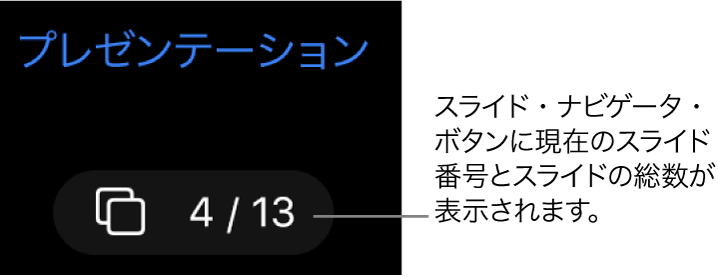iPhoneのKeynoteでのすばやいナビゲーション
プレゼンテーション内を移動しやすくするために、プレゼンテーション内のスライドのサムネールを表示しておくと、特定のスライドをすばやく検索したり特定のスライドにジャンプしたりできます。
スライドナビゲータからスライドを開く
画面上部の  をタップしてから、「スライドビュー」をオンにします。
をタップしてから、「スライドビュー」をオンにします。
左側にスライドサムネールが表示されない場合は、スライドキャンバスの左上隅にあるボタンをタップするか、スライドをピンチクローズします。
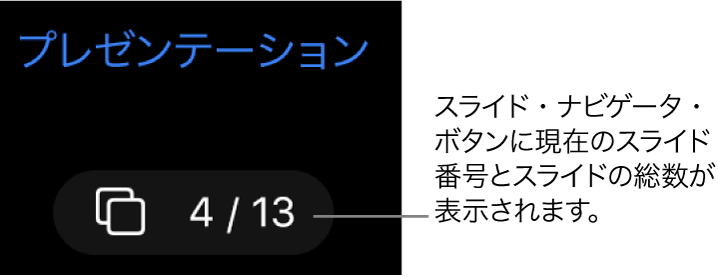
スライドサムネールをタップするとスライドが表示されます。